
اڪثر صورتن ۾ ڪمپيوٽر جي ڪارڪردگي ۾ هڪ drop اڙو هڪ غير معمولي وڏي طاقت جي استعمال سان جڙيل آهي. ڪجهه حالتن ۾، مسئلو rardcl.exee جو عمل پيدا ڪري ٿو، ۽ ا today اسان توهان کي ناڪامي کي ختم ڪرڻ چاهيندا آهيون.
rordcpl.exe مسئلو حل ڪرڻ
rathdcpl.exe ايگزيڪيوٽوبل فائل شروع ڪرڻ جي لاء ذميوار فائل جي سرگرمي ۽ سرگرمي جي سرگرمي جو ذميوار آهي، جيڪو آواز ڪارڊ ڊرائيور ڪنٽرول پينل آهي. پروسيس سسٽم سان شروع ٿئي ٿو ۽ سرگرم آهي. orthdcpl.exe عمل جي وڌندڙ وسيلن جي وڌندڙ استعمال سان مسئلا ڊرائيور يا وائرل انفيڪشن جي غلط انسٽاليشن سان جڙيل آهن.طريقو 1: ريئلٽ ايڇ ڊي آڊيو ڊرائيور جي گمنام
اڪثر ڪري، سي پي يو پروسيس تي تيز لوڊ مسئلو rotcccl.exe realtek HD آڊيو ڊرائيورن جو هڪ پراڻو ورزن ٺاهي ٿو. نتيجي طور، اهو ممڪن آهي ته ان کي مخصوص جزو کي واپس آڻڻ يا واپس ڪرڻ ممڪن آهي، جنهن کي هيٺين طور انجام ڏنو وڃي.
- کليل "شروعات" کوليو ۽ "ڪنٽرول پينل" چونڊيو.
- سهولت لاء، ڊسپلي موڊ کي "وڏي آئڪن" کي مٽايو.
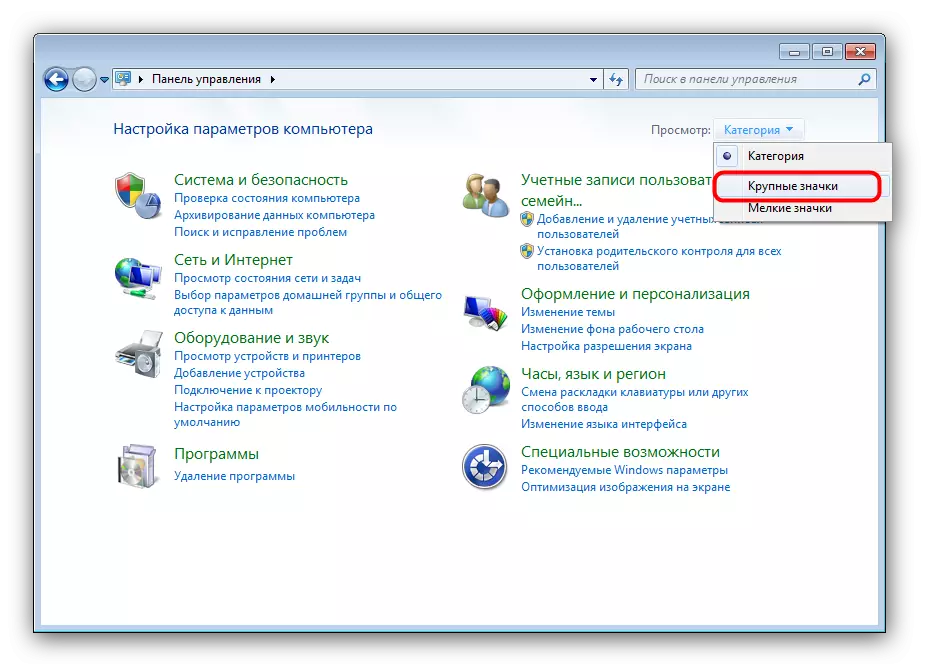
اهو ڪيو، "ڊوائيس مئنيجر" شيء ڳوليو ۽ ان ڏانهن وڃو.
- ڊوائيس جي مينيجر ۾، "آواز، وڊيو ۽ گیم جي ڊوائيس" تي ڪلڪ ڪريو. لسٽ ۾ جيڪو "ريڊوٽڪ اعلي تعريف آڊيو" پوزيشن ڳوليو، ان کي منتخب ڪريو ۽ "ملڪيت" چونڊيو.
- پراپرٽيز ۾، "ڊرائيور" ٽيب تي وڃو ۽ "ريفريش" تي ڪلڪ ڪريو.
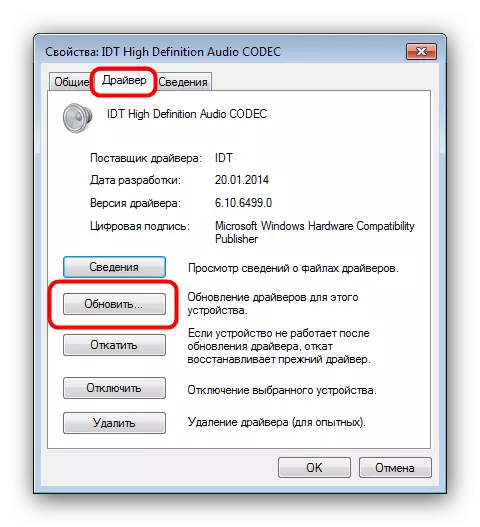
اڳيون، منتخب ٿيل ڊرائيور لاء پاڻمرادو ڳولا "۽ انتظار ڪريو جيستائين سسٽم کي سافٽ ويئر جو تازو نسخو ڳولي ۽ انسٽال ڪري ٿو.
- جيڪڏهن توهان اڳ ۾ ئي تازو ڊرائيور انسٽال ڪيو آهي، توهان کي پوئين ورزن تي واپس آڻڻ جي ڪوشش ڪرڻ گهرجي. اهو ڪرڻ لاء، "ڊرائيور" تي، بٽڻ تي ڪلڪ ڪريو "رن" تي ڪلڪ ڪريو.

"ها" کي دٻائڻ سان رول بيڪ ڊرائيور جي تصديق ڪريو.
- اپڊيٽ ڪرڻ يا واپس آڻڻ کانپوء، ڪمپيوٽر کي ٻيهر شروع ڪيو.
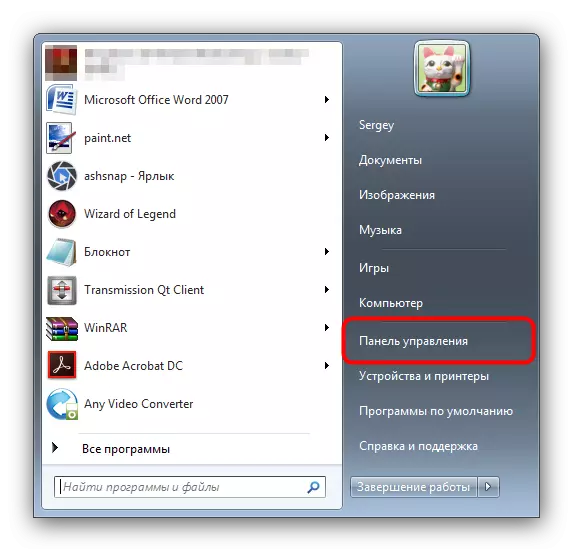
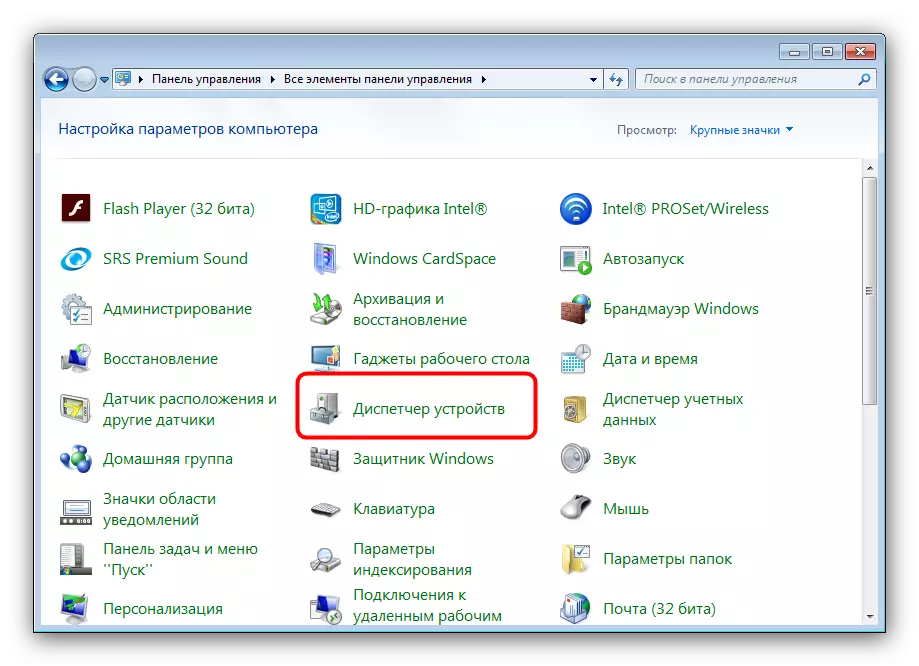
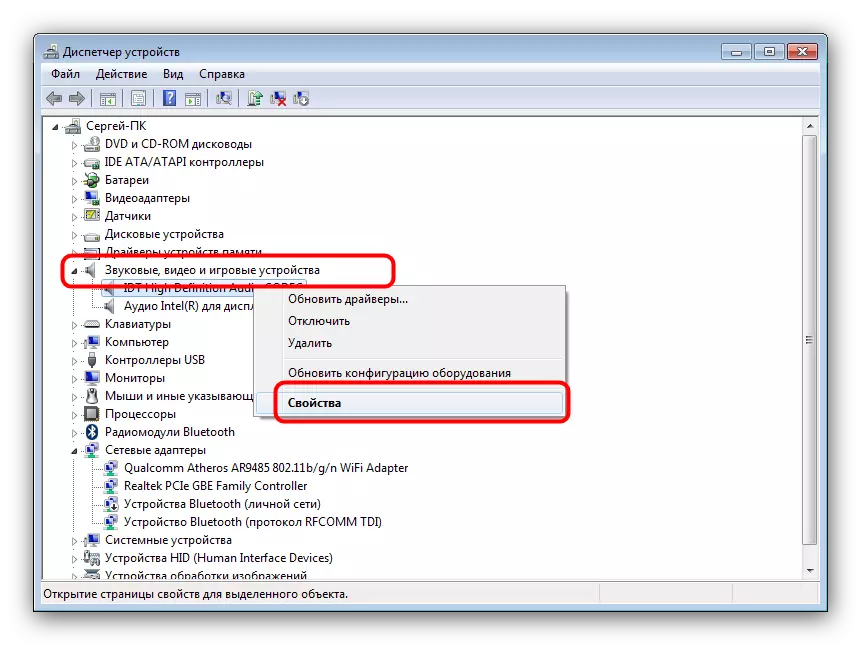
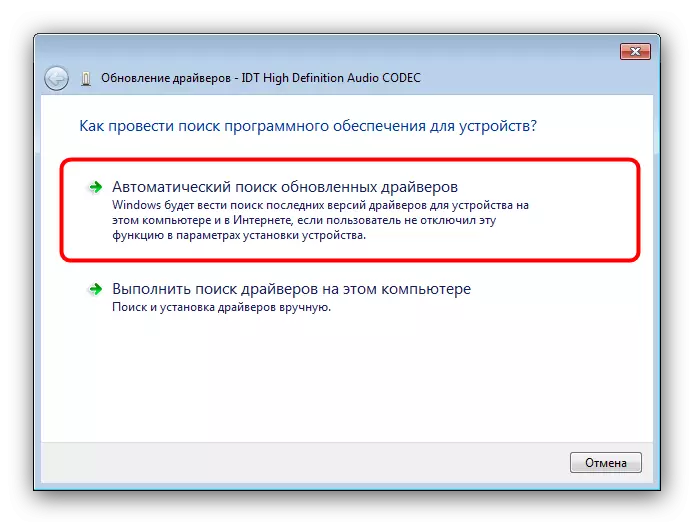
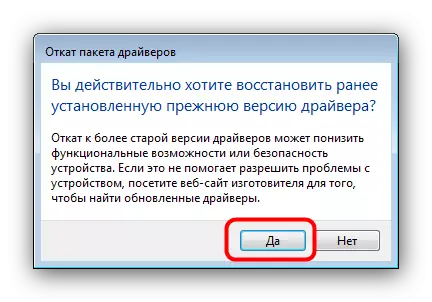
مٿي بيان ڪيل عمل هڪ اعلي امڪان سان enthdpl.exe سان مسئلا حل ڪندو، پر صرف جيڪڏهن هن فائل وائرل انفيڪشن جو تابع نه هجي.
طريقو 2: وائرل خطري جو خاتمو
جتان ريئلٽيڪ ايڇ ڊي آڊيو ڪنٽرول پينل آهي، انفيڪشن جو پروگرام آهي، انفيڪشن جو امڪان، انفيڪشن جو امڪان يا انفدوبل فائل کي تمام گهڻو مٿي آهي. انهي ڪيس ۾ EXE فائل جي تعريف جو مطلب سمجهه ۾ نه ٿو اچي، جڏهن کان انسٽال ٿيل پروگرام جي اجزاء جي جڳهه صارف طرفان طئي ٿيل آهي. انفيڪشن جو واحد نشان ريئل اسٽيڪ ڊرائيور سان گڏ، عمل ۾ بيان ڪيو ويو آهي، هڪ الڳ ڪيس کي صاف ڪرڻ جو طريقو آهي، ۽ هڪ الڳ الگورٿم کي صاف ڪرڻ جو طريقو آسان آهي، انفيڪشن کي ختم ڪرڻ لاء عام صلاحن سان پاڻ کي واقف ڪيو.

وڌيڪ پڙهو: وائرل خطري جي خلاف وڙهو
آخري تي
خلاصو، اسان نوٽ ڪيو ته rordpcl.exe جي انفيڪشن جا ڪيس غلط استعمال ٿيل ڊرائيورن سان گهٽ عام آهن.
